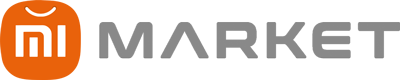سلام به همه همراهان می مارکت.
از زمانیکه شیائومی MIUI 11 رو عرضه کرد، با وجود تمام خوبیها و امکانات جدید این ورژن، بسیاری از کاربران در اندروید 9 و حالا در اندروید 10 به مشکلات زیادی خوردن. خصوصا آپدیت هایی که در قرنطینه 2020 عرضه شده با مشکلات بزرگتری همراه بوده. در این مطلب قصد دارم بهتون آموزش بدم که چطور مشکلات به وجود اومده در MIUI 11 و آپدیتهای جدیدتر اون رو رفع کنید. خیلی از مشتریان می مارکت و شیائومی به دلیل باگهای زیاد در آپدیتهای جدید به طور کلی از شیائومی و گوشیهای ردمی آزرده خاطر شدن و بعضی از اونا هم به سختی دارن با اون مشکلات کنار میان. شیائومی با اضافه کردن یک سری گزینهها و قابلیتهای نرم افزاری جدید به طور کلی MIUI 11 رو در آپدیتهای اخیر دچار مشکل کرده.
در این پست قصد دارم اکثر مشکلاتی که برای کاربران پیش اومده رو بررسی کنم و روش حل اون مشکلات رو بهتون آموزش بدم. پس قدم به قدم با این آموزش همراه باشید تا بتونید مشکلات رو حل کنید. شما با کلیک کردن روی هر مورد میتونید به آموزش مرتبط مراجعه کنید.
-
مشکلات و موارد مربوط به لگ
-
مشکلات مربوط به فریز شدن نرم افزارها و یا هنگ کردن آنها
-
مشکلات وای فای، اینترنت سیمکارت و هات اسپات
-
مشکلات صفحه نمایش همیشه روشن و نوتیفیکیشن ها
-
حل موارد مرتبط با حالت تیره (Dark Mode)
-
حل مشکلات دوربین
-
هنگ کردن بازی ها و گیم توربو Game Turbo
-
مشکلات GPS
-
عدم نصب برنامه ها از گوگل پلی
-
کار نکردن دستیار صوتی گوگل در Mi 9
-
مشکلات مرتبط با سنسور اثر انگشت
-
کار نکردن Google Pay
-
موارد مهم دیگر برای حل مشکلات در MIUI 11
در ادامه تک تک موارد رو توضیح میدیم. البته با کلیک کردن روی هر مورد میتونید مستقیما آموزش مرتبط با اون مشکل رو بخونید.
روش حل مشکل مصرف زیاد باتری در MIUI 11
این مورد یکی از مواردی هست که بیشتر کاربران بابتش مشکل داشتن و پیام ارسال کردن. اهمیتی هم نداره اگر اندروید گوشی 9 باشه یا 10 به هر حال در هر دو مورد این مشکل مشاهده شده که حتی در اندروید 10 کاربران هنوز با مصرف باتری مشکل داشتن. قبل از اینکه بریم سراغ حل مشکل مصرف باتری (مخصوصا در شب ها) باید چند نکته رو بهتون یادآور بشم که خیلی مهمه.
برای رفع این مشکل یا هر مشکلی که به صورت باگ هست بهترین کار اینکه گوشی رو یکبار ریست فکتوری کنید. مخصوصا اگر اندروید گوشی رو آپدیت کردید با اینکار باتری و سایر موارد کالیبره میشن. اما در صورتیکه قصد ندارید ریست کنید یا قبلا اینکارو کردید و نتیجه نگرفتید موارد زیر رو انجام بدید:
قابلیت تشخیص چهره Face unlock رو به طور کلی در برنامهها و صفحه قفل خاموش کنید. در ورژنهای جدید ظاهرا این ویژگی در بعضی گوشیها 24 ساعتی دوربین جلو رو فعال نگه داشته. مورد بعدی اینکه این مطلب رو بخونید و بررسی کنید که باتری کالیبره هست یا خیر. و اینکه مصرف باتری توسط چه نرم افزاری صورت گرفته. با این وجود اگر هنوز مشکل وجود داشت بهتره به مرحله بعد برید و باتری رو کالیبره کنید.
روش کالیبره کردن باتری
بسته به رام جدید و بروزرسانی که انجام دادید ممکنه مشکلاتی به وجود اومده باشه که نرم افزار و سخت افزار با هم دیگه مچ نباشن و به قولا باتری کالیبره نباشه. مثلا باتری از 70 درصد خیلی زود به 20 میرسه و یا برعکس زمانیکه گوشی رو به شارژ میزنید خیلی سریع شارژ میشه. اما در واقع تمام اینا مشکلات مربوط به کالیبره باتری هست. یعنی درصد درست باتری تشخیص داده نمیشه و باتری خیلی سریع تخلیه میشه و شارژ شدنش هم کامل نیست. کالیبره کردن باتری کار سختی نیست و کافیه طبق موارد زیر باتری رو کالیبره کنید:
- از گوشی استفاده کنید تا زمانیکه به طور کامل خاموش بشه
- گوشی رو مجددا روشن کنید و صبر کنید تا خاموش بشه. ( اگر روشن شد)
- گوشی رو بدون روشن کردن با کابل به شارژر وصل کنید و صبر کنید تا صفحه 100 درصد شدن باتری رو نشون بده.
- حالا شارژر رو از گوشی جدا کنید.
- گوشی رو روشن کنید و اگر باتری 100 درصد نبود با شارژر وصل کنید تا مجددا 100 بشه.
- وقتی 100 درصد شد مجددا دستگاه رو از شارژر جدا کنید و دستگاه رو ری استارت کنید.
- (ری استارت خاموش روشن کردن نیست دوستان! گزینه ری استارت رو انتخاب کنید)
- اگر باتری بازم 100 نبود به شارژر وصل کنید تا زمانیکه 100 درصد رو نشون بده.
- اگر بعد از ری استارت 99 یا 98 درصد هم ببینید اوکیه اما کمتر از اون باید چرخه تکرار بشه.
- این دو درصد بخاطر ری استارت ممکنه پیش بیاد. اما اگر کمتر بود چرخه رو تکرار کنید.
- حالا بعد از فول شدن مجددا از گوشی استفاده کنید تا زمانیکه شارژ دستگاه 0 بشه خاموش بشه.
- بعد از اون مجددا دستگاه رو به شارژ بزنید (دستگاه رو روشن نکنید)
- اجازه بدید دستگاه 100 درصد بشه و بعد از خارج کردن شارژر روشنش کنید.
- تبریک میگم باتری تون کالیبره شد. xD
حل مشکلات PiP (تصویر در تصویر) برای نرم افزارها

این قابلیت جالب به شما اجازه میده مثلا لینک یک ویدیو در واتس اپ رو به صورت پاپ آپ باز کنید (مثلا ویدیو یوتیوب) و بدون خارج شدن از اون همونجا ویدیو رو نگاه کنید. بعضی از کاربران گفتن وقتی از این قابلیت استفاده میکنن و قصد دارن برنامه های اخیر رو باز کنن صفحه سیاه میشه و یا لیست هیچ چیزی رو نشون نمیده! برای حل این مشکل یه راه حل ساده دارم براتون کافیه وارد تنظیمات بشید و برنامه ها رو جستجو کنید. اگر گوشیتون انگلیسی هست باید Apps سرچ کنید. اسم برنامه ای که باهاش مشکل دارید رو پیدا کنید و از قسمت پایین سمت راست کش نرم افزار رو پاک کنید.
Clear cache – حواستون باشه به اشتباه Clear Data رو نزنید که این گزینه برنامه رو کلا مثل روز اول میکنه.
مشکلات و موارد مربوط به لگ
این شامل هر موردی میشه. مثلا بعد از چندساعت سنسور اثرانگشت رو لمس میکنید یا صفحه رو باز میکنید و گوشی چندثانیه طول میکشه تا برنامه ها و منو رو نشون بده. یا انیمیشن های انتقال و … و هر چیزی کلا در رابط کاربری با لگ عمل میکنه. این مورد بیشتر در گوشیهای ردمی مشاهده شده. چند راه برای حل این مشکل وجود داره که البته هم بر پایه اندروید 10 و هم 9 میتونه این مشکل رو حل کنه.
شما میتونید سرعت انیمیشن ها رو از Developer Options که در آخر پست آموزش دادم افزایش بدید و مورد دوم که بالا اومدن صفحه هوم هست بیشتر در گوشی های رام چین مشاهده شده و برای اونم باید کش گوشی از ریکاوری پاک کرد که بازم در پایان مطلب توضیح میدم. اما اگر کمی آشنایی با این موارد داشته باشید راه حلش رو بهتون نشون دادم الان!
مشکلات مربوط به فریز شدن نرم افزارها و یا هنگ کردن آنها
یکی از مشکلات دیگه ای که کم و بیش همه کاربران بهش برخوردن مربوط به نرم افزارها هست. این مشکل ممکنه در برنامه های سیستمی و یا دانلودی پیش بیاد و کلا عملکرد سیستم رو مختل کنه. این مشکل بیشتر زمانی پیش اومده که از برنامه به هوم رفتن و مجددا میخواستن وارد برنامه بشن برنامه فریز شده بوده. کاربر مجبور شده برنامه رو کلا ببنده و دوباره وارد بشه. این مشکل تنها راه حلی که تا الان داشته همون ریست فکتوری و نصب دوباره سیستم عامل بوده. چون به هر حال بسیاری از نرم افزارها هنوز برای آپدیت های جدید بهینه نشدن. اما پیشنهاد میدم قبل از هر چیزی اول از همه تمام نرم افزارها رو از گوگل پلی آپدیت کنید.
اگر بازم مشکل داشتید فراموش نکنید که شما میتونید هر زمانی که دوست داشتید به MIUI 10 برگردید که آموزشش رو در یک پست جداگانه قرار میدم.
مشکلات وای فای، اینترنت سیمکارت و هات اسپات
یکی از موارد خوبی که تو MIUI 10 بود عدم هیچگونه مشکل در اتصالات بود. اما در MIUI 11 مشکلات زیادی مشاهده شده. بعضی از کاربران در استفاده از Vo-LTE به مشکل خوردن و بسیاری هم در اتصال به شبکه های 4.5G (بعد از آپدیت) مشکل دارن. اول از همه پیشنهاد میدم این دو مطلب مرتبط با 4.5G رو بخونید و بعد بقیه موارد رو از اینجا دنبال کنید.
چند راه برای حل مشکلات اتصال اینترنت سیمکارت و وای فای در MIUI 11:
اگر از اینترنت سیمکارت استفاده میکنید و برای وبگردی به مشکل خوردید و اینترنت فقط تو واتس اپ و … کار میکنه باید APN ها رو پاک کنید و APN جدید بسازید.
برای اینکار وارد تنظیمات بشید و از باکس سرچ بالای صفحه APN رو سرچ کنید.
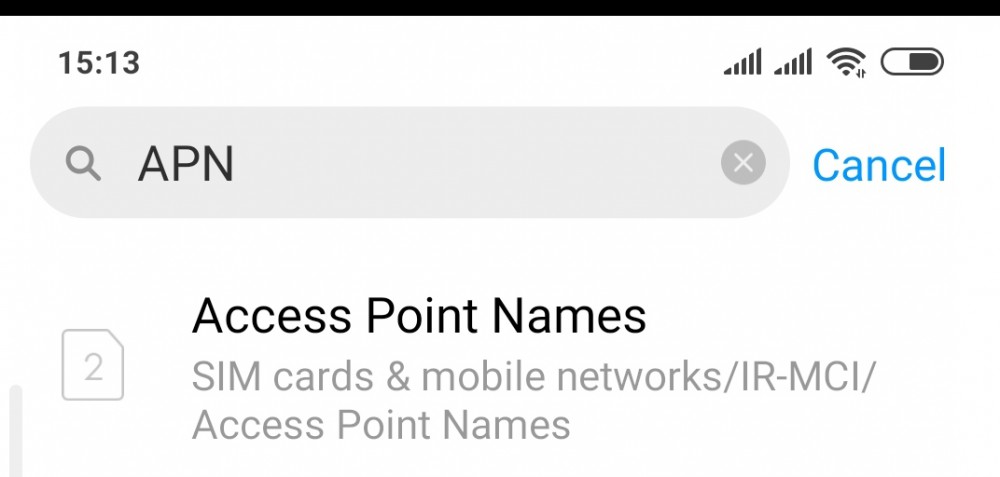
گزینه Reset از قسمت پایین صفحه بزنید و بعد از اون New APN رو انتخاب کنید.
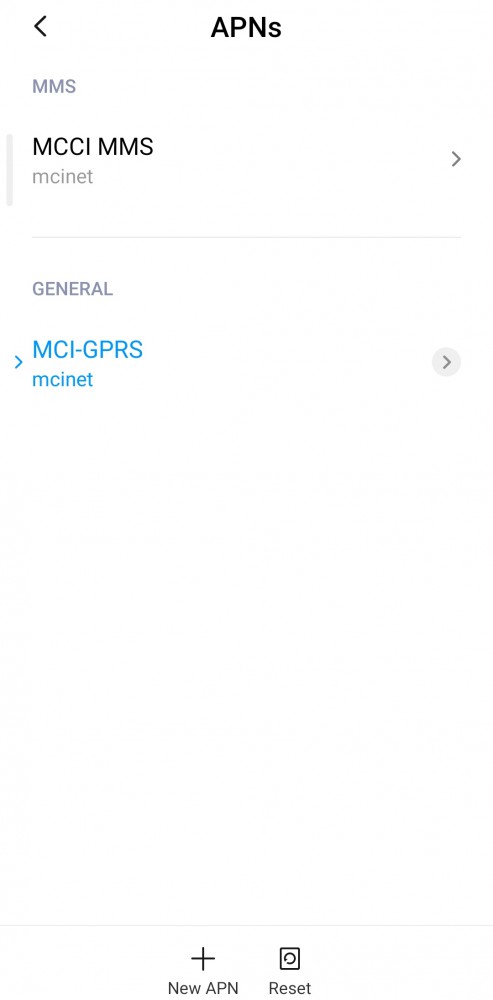
در این بخش دو گزینه اول رو به نام دلخواه بنویسید و بعد از پایین صفحه گزینه More و بعد Save رو بزنید.
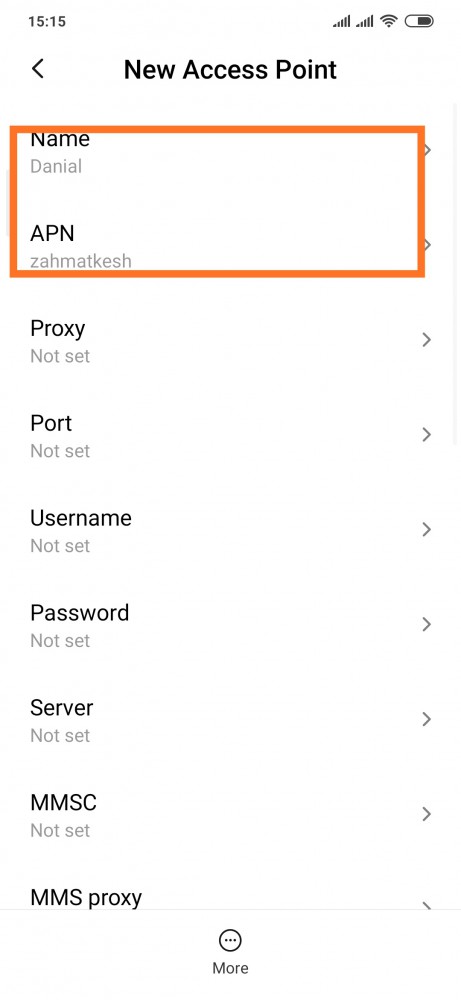
بعد از اینکار و بازگشت به صفحه قبل APN دلخواه خودتون رو انتخاب کنید تا مشکل اینترنت سیمکارت یکبار برای همیشه حل بشه. البته بعد از این موارد میتونید گوشی رو هم ری استارت کنید و اگر توی اتصال وای فای و سایر موارد مشکل داشتید یه گزینه هست به نام Reset Wi-Fi, Mobile networks, and Bluethooth با اون گزینه تمام موارد مرتبط با شبکه ری ست میشن. این گزینه رو با سرچ کردن و یا مراجعه به Connection & sharing میتونید پیدا کنید.
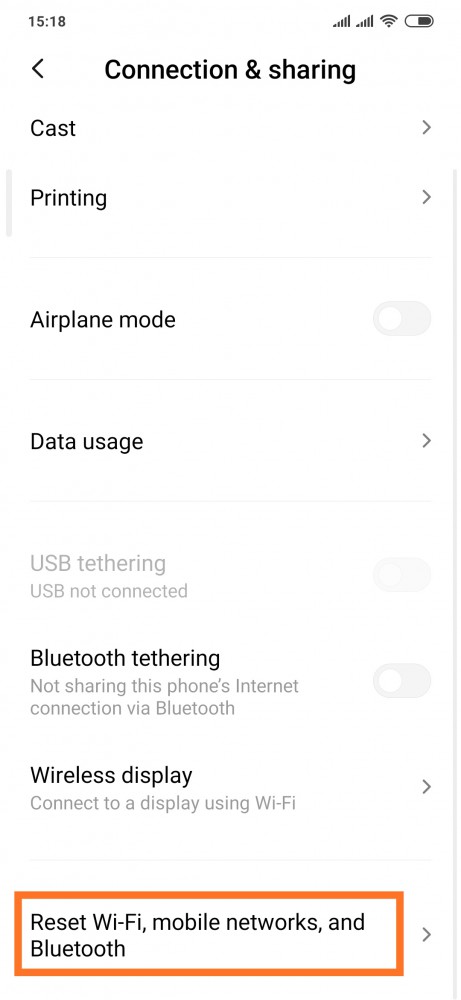
اگر با تمام این موارد مشکلتون حل نشد باید صبر کنید تا آپدیت بعدی منتشر بشه.
مشکلات صفحه نمایش همیشه روشن و نوتیفیکیشن ها
شیائومی در سال 2019 کلی قابلیت جدید برای صفحه نمایش همیشه روشن معرفی کرد که با مراجعه به هر آنچه از MIUI 11 باید بدانید میتونید تمام موارد رو بررسی کنید. اولین نکته اینکه اگر گوشی شما از صفحه نمایش AMOLED استفاده نمیکنه این بخش رو کلا رد کنید.
مشکلی که بعضی کاربران در این بخش داشتن نوتیفیکیشن ها و مشکلات روشنایی بوده. مثلا به دلیل روشن بودن صفحه نمایش همیشه روشن چراغ نوتیفیکیشن ها عمل نمیکنه. و مواردی دیگه مثلا کم بودن نور صفحه در این حالت (که اصلا چیزی قابل مشاهده نیست).
مشکل نوتیفیکیشن رو با تغییر اهمیت اونا به High قابل حل هست و فعلا این تنها راه هست که از تنظیمات هر نرم افزار قابل انجامه. اما موارد دیگه در حال حاضر باید منتظر آپدیت جدید باشید.
حل موارد مرتبط با حالت تیره (Dark Mode)
یکی از مواردی که قرار بود در اندروید 10 اضافه بشه حالت تیره برای تمام گوشی بود که شیائومی این قابلیت رو تا حدودی در MIUI 11 اضافه کرد. به هر حال اگر در استفاده از این قابلیت مشکلی دارید و به صورت خودکار و ناخواسته فعال میشه کافیه در تنظیمات Dark mode رو سرچ کنید و scheduling رو غیرفعال کنید. با اینکار فقط به صورت دستی میتونید فعالش کنید. ضمنا این قابلیت از تمام نرم افزارها پشتیبانی نمیکنه.
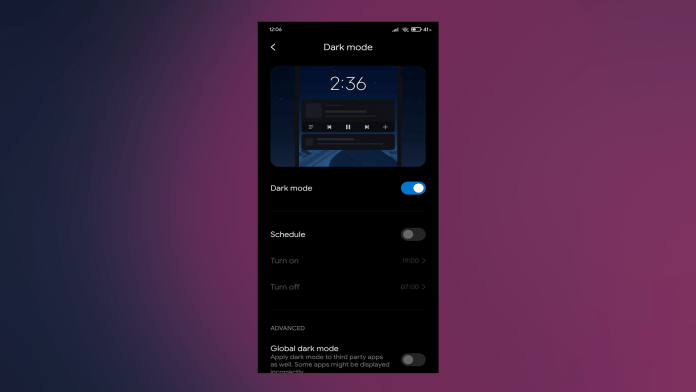
حل مشکلات دوربین
دوربینهای گوشی شیائومی به دلیل استفاده از سنسورهای سونی و سامسونگ کیفیت بالایی رو ارائه میدن(البته سنسورهای سونی به مراتب بهتر از سنسورهای سامسونگ هستن). با این وجود برخی کاربران در مواردی به مشکل خوردن مثلا پایین بودن کیفیت عکس یا فیلم که در این دو آموزش روشهایی رو بهتون یاد دادم که کیفیت فیلمبرداری و عکاسی رو افزایش بدید. این آموزش ها تا حد زیادی به شما کمک میکنن و برای باقی مشکلات باید اول از همه کش نرم افزار رو پاک کنید اگر بازم مشکل حل نشد منتظر بروزرسانی باشید.
هنگ کردن بازی ها و گیم توربو Game Turbo
یکی از محبوب ترین ویژگیهای MIUI 11 قابلیت Game Turbo 2.0 هست. این قابلیت پردازش های پس زمینه رو مدیریت میکنه تا عملکرد بهتری برای پردازش گیم فراهم بشه. با این وجود ممکنه بعضی از نرم افزارهای شخص ثالث همچنان در پس زمینه فعالیت کنن. برای حل این مشکل به شما توصیه میکنم این تغییرات رو اعمال کنید تا حداکثر قدرت گوشی رو در این حالت در اختیار بازی قرار بدید.
- تنظیمات رو باز کنید و بعد از اون گزینه Special features رو انتخاب کنید.
- در این بخش Game Turbo mode رو انتخاب کنید.
- روی آیکون زره مانند کلیک کنید تا تنظیمات باز بشه.
- وارد تنظیمات که شدید Performance optimization رو خاموش کنید.
- بعد از اون روی گزینه Memory exceptions تپ کنید.
- برنامه هایی که نمیخواید هنگام بازی کردن محدود یا متوقف بشن رو انتخاب کنید.
- (مثلا تماس یا واتس اپ. کلا هر برنامه ای که نمیخواید گیم مود روی اون اعمال بشه.)
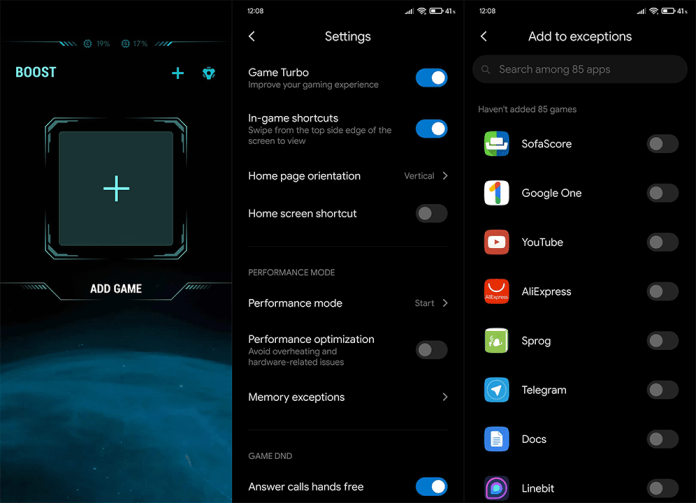
مشکلات GPS
GPS در اندروید مشکلات زیادی به برنامه های شخص ثالث داره و در اندروید 10 قراره شخصی سازی و قابلیت محدودیت سازی بیشتری برای کنترل اون در دسترس کاربر قرار بگیره. اما در MIUI 11 بعضی از برنامه ها و حتی گوگل با GPS به مشکل خوردن. برای حل این مشکل در نقشهها Maps یا هر برنامهای که نیاز به مکان داره مطمعن بشید که اول جی پی اس روشن هست و دسترسی به نرم افزار داده شده. (نحوه اعطای دسترسی در پست جداگانه قرار میدم اما به طور خلاصه اینجا عرض میکنم: وارد تنظیمات برنامه بشید و از App permissions انتخابش کنید.)
بعد از اون اگر بازم مشکل داشتید میتونید سخت افزار رو با این کد تست کنید. وارد شمارهگیر بشید و این کد رو از چپ به راست وارد کنید:
*#*#6484#*#*
عدم نصب نرم افزارها از گوگل پلی
به عنوان مثال نرم افزار نتفلیکس. این نرم افزار به دلیل محدودیتها در ایران کمتر استفاده میشه اما اگر شما به هر طریقی کاربرش هستید و مشکل در دانلود این نرم افزار دارید این آموزش رو دنبال کنید. این مشکل بیشتر در رام چین و یا زمانی که با آیپی ایرانی هست وجود داره. البته شما میتونید برنامه رو از سایت های مختلف دانلود کنید اما اگر هر برنامه ای دیدید که نوشته بود در کشور شما در دسترس نیست کافیه گوگل پلی رو متوقف کنید و کش رو پاک کنید. بعد به یک نرم افزار وی – پی – ان متصل بشید و وارد گوگل پلی بشید.
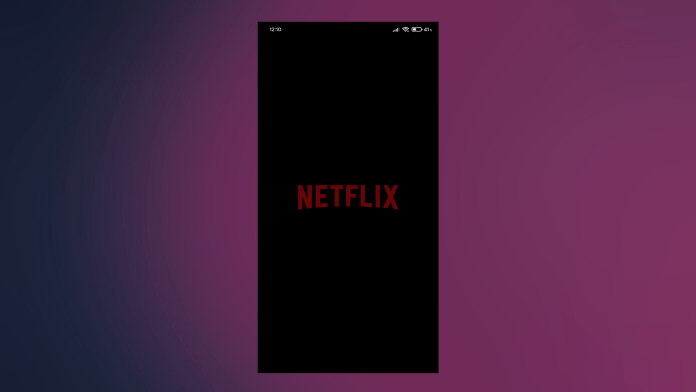
کار نکردن دستیار صوتی گوگل در Mi 9
پرچمدار سابق شیائومی با یک دکمه اختصاصی دستیار هوشمند عرضه شد که این دکمه به صورت مستقیم دستیار صوتی اندروید رو فعال میکرد. اما ظاهرا برخی از کاربران در MIUI 11 به مشکل خوردن و دستیار صوتی متوقف میشده.
بهترین راه برای حل این مشکل بروزرسانی نرم افزار هست (اگر آپدیت نشده) و بعد از اون برای اطمینان به تنظیمات برید و مراحل زیر رو طی کنید.
Apps – manage apps – Default apps
در این قسمت مطمن بشید که خدمات گوگل پلی تنظیماتش با دستیار صوتی و ورودی صدا یکی شده و در اون قسمت قرار داره. اگر قرار نداشت کش و دیتای برنامه رو پاک کنید و مجددا واردش بشید و دسترسی ها رو بهش بدید.
مشکلات مرتبط با سنسور اثر انگشت
اگر گوشی شما از سنسور اثرانگشت زیر صفحه استفاده میکنه و مشکلاتی با عملکرد اون دارید بهتره موارد زیر رو بررسی کنید. مورد دوم برای سنسور اثرانگشت پشت گوشی هم کاربرد داره.
- در قدم اول گلس رو از صفحه جدا کنید (یا از گلسی استفاده کنید که پشتیبانی میشه)
- به دلیل اینکه این سنسورها در فاصلههای خاصی قابلیت تشخیص اثرانگشت دارن.
- اثر انگشتتون رو چندبار ثبت کنید. یعنی چی؟
- شما میتونید تا 5 اثر انگشت اضافه کنید اما هر بار همون یه انگشت رو ثبت کنید.
- سعی کنید تمام بخش های انگشت ثبت بشن اینطور هیچوقت به مشکل نمیخورید.
- قابلیت Always on fingerprint icon رو خاموش کنید.
- در آخر اگر بازم مشکل داشتید باید گوشی ریست فکتوری کنید که روشش عکس زیر هست.
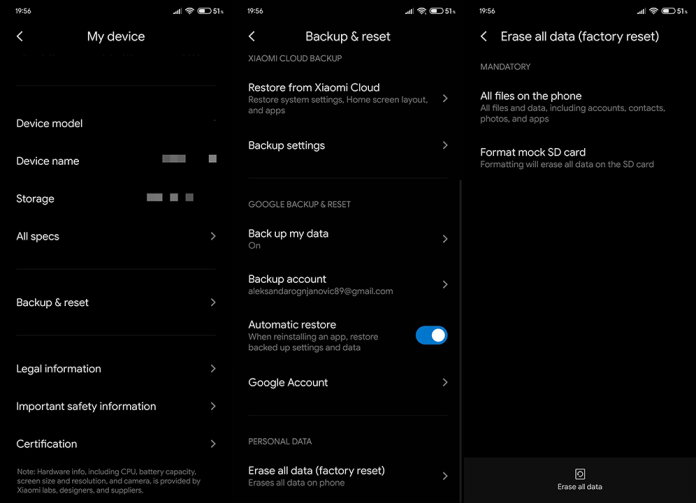
کار نکردن Google Pay
این مورد تو ایران کاربردی نداره اما اگر ایرانی هستید و توی کشور دیگه ای زندگی میکنید برای حل این مشکل اول از همه مطمعن بشید از کیف پول یا همون HCE wallet استفاده میکنید و اگر بازم مشکل داشتید کش و دیتای برنامه رو پاک کنید مشکل قطعا حل میشه.
موارد مهم دیگر برای حل مشکلات در MIUI 11
روش فعال کردن Developer options:
- وارد تنظیمات و My Device بشید.
- گزینه All specs رو انتخاب کنید و 7 بار روی گزینه Build number کلیک کنید.
- بعد از اون به تنظیمات برگردید و از قسمت Additional Settings وارد Developer options بشید.
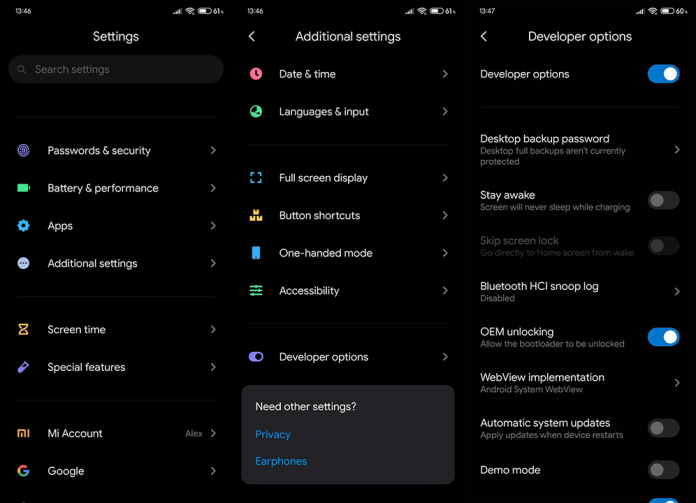
روش وایپ کردن کش پارتیشن ها:
- گوشی رو خاموش کنید.
- دکمه پاور و باز کردن صدا رو باهم نگه دارید تا Mi رو ببینید بعد پاور رو رها کنید اما همچنان ولوم آپ نگه دارید.
- وارد ریکاوری مود که شدید از دکمه های صدا استفاده کنید و وارد قسمت Wipe Cache بشید.
- گزینه Wipe Cache Partition رو انتخاب کنید و با زدن دکمه پاور تاییدش کنید.
- حواستون باشه Wipe all Data انتخاب نکنید!.
- این کار بسیاری از مشکلات رو حل میکنه و هیچ اطلاعاتی رو پاک نمیکنه.
با توجه به اینکه موارد زیاد هست و توضیح اونا خیلی مفصله سایر مشکلات و سوالاتتون رو توی کامنت ها بپرسید تا پاسخ داده بشه و یا در پستهای بعدی آموزششون قرار داده بشه.
روش حذف Bloatware هم برای تمام گوشی های شیائومی توی پست زیر بهتون آموزش دادم که سایر مشکلات احتمالی رو حل میکنه.
آموزش حذف برنامه های سیستمی بدون نیاز به روت در گوشی های شیائومی
موفق باشید.